TP-LINK ARCHER C6 AC1200 무선 라우터를 구성하는 방법을 알아보시겠습니까? 이 자습서에서는 TP-LINK ARCHER C6 AC1200 액세스 포인트에서 초기 IP 주소 구성을 수행하는 방법과 첫 번째 무선 네트워크를 만드는 방법을 보여 드리겠습니다.
• TP-LINK ARCHER C6 AC1200 - Version 2.0
하드웨어 목록:
다음 섹션에서는 이 자습서를 만드는 데 사용되는 장비 목록을 제공합니다.
위에 나열된 모든 하드웨어는 Amazon 웹 사이트에서 찾을 수 있습니다.
TPLINK - 관련 자습서:
이 페이지에서는 TP-LINK와 관련된 자습서 목록에 빠르게 액세스할 수 있습니다.
아처 C6 AC1200 - 초기 구성
이더넷 케이블을 사용하여 컴퓨터를 Archer AC1200에 연결합니다.

인터넷이라는 포트를 인터넷에 액세스할 수 있는 장치에 연결합니다.
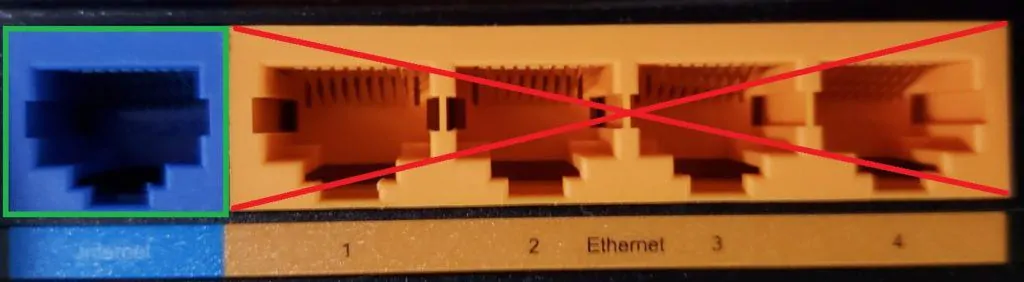
컴퓨터에서 다음 네트워크 주소를 구성합니다.
• IP - 192.168.0.100
• NETWORK MASK - 255.255.255.0

TP-LINK AC1200을 켜고 1분 간 기다립니다.
장비 뒷면에 있는 리셋 버튼을 10초 간 누릅니다.
바탕 화면에서 DOS 프롬프트를 열고 TP-LINK 장비의 기본 IP 주소를 ping해 봅니다.
• IP: 192.168.0.1
브라우저를 열고 무선 라우터의 IP 주소를 입력합니다.
이 예제에서는 브라우저에 다음 URL을 입력했습니다.
• http://192.168.0.1
AC1200 웹 인터페이스를 제시해야 합니다.
관리 암호를 설정합니다.

로그인 화면에서 관리 암호를 입력합니다.

올바른 시간대를 선택합니다.
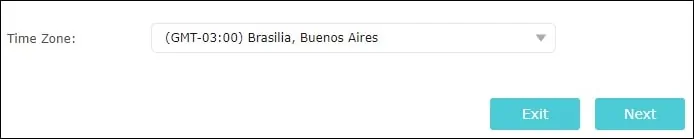
인터넷 연결에 가장 적합한 옵션을 선택합니다.
예제에서는 동적 IP 주소를 선택했습니다.
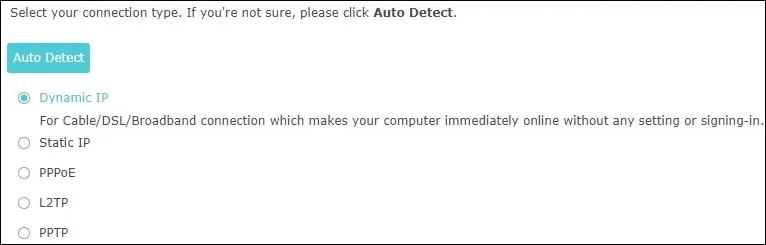
다음 버튼을 클릭합니다.

무선 네트워크 이름과 원하는 암호를 입력합니다.
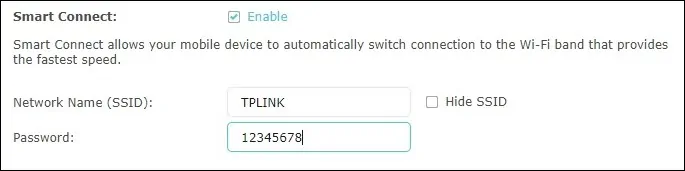
요약 화면에서 저장 버튼을 클릭합니다.
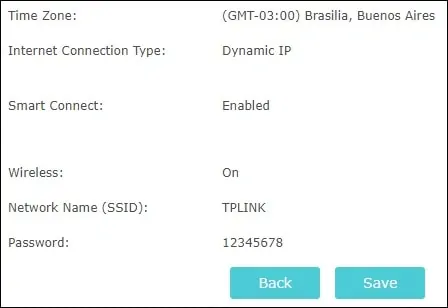
장치의 IP 주소를 변경해야 하는 경우 화면 상단의 고급 탭에 액세스합니다.

네트워크 메뉴에 액세스하고 LAN 옵션을 선택합니다.

원하는 네트워크 구성을 입력하고 저장 버튼을 클릭합니다.

무선 구성을 변경해야 하는 경우 화면 상단의 고급 탭에 액세스합니다.

무선 메뉴에 액세스하고 무선 설정 옵션을 선택합니다.

원하는 무선 구성을 입력하고 저장 버튼을 클릭합니다.
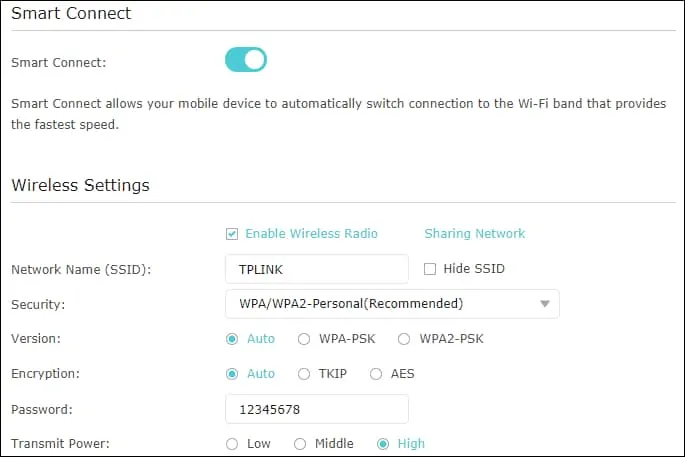
이 자습서에서는 TP-Link ARCHER C6 AC1200의 초기 IP 구성 프로세스를 제시했습니다.
